电脑右下角的图标怎么显示出来 Win10右下角的图标为什么不显示了
更新时间:2023-11-24 17:04:31作者:yang
电脑右下角的图标怎么显示出来,在使用Windows 10操作系统时,你是否曾经遇到过电脑右下角的图标突然不再显示的情况?这可能让你感到困惑和不知所措,实际上Win10右下角的图标不显示的问题可能有多种原因。有时候这可能是由于系统设置的更改或者软件安装/卸载引起的。同时也有可能是由于操作系统的一些故障或者错误导致的。无论是什么原因,我们都可以通过一些简单的方法来解决这个问题,让电脑右下角的图标重新显示出来。接下来我们将探讨一些可能的解决方案,帮助你解决Win10右下角图标不显示的问题。
方法如下:
1. 1、首先在任务栏空白出单击鼠标右键,弹出选项栏。
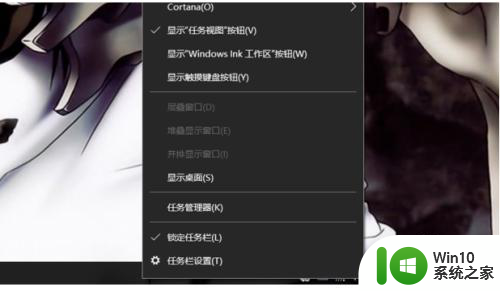
2. 2、然后点击任务栏设置。
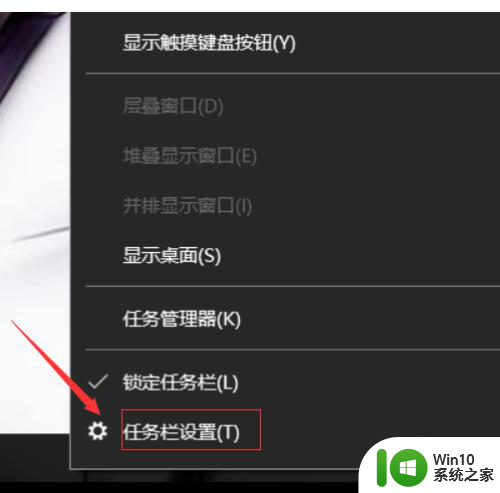
3. 3、在任务栏选项栏里找到通知区域。
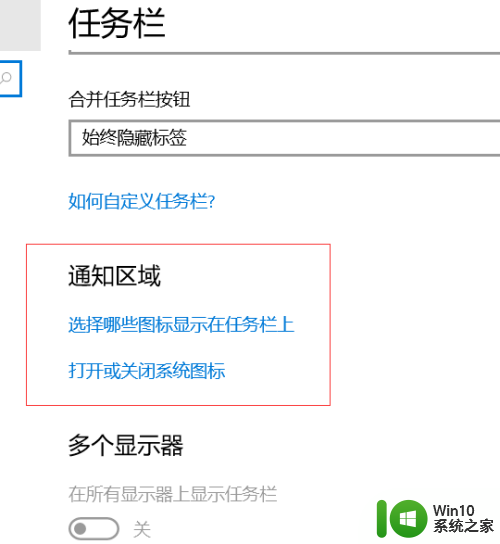
4. 4、在通知区域里点击“选择那些图标显示在任务栏上”。
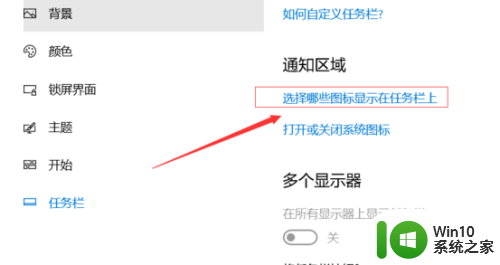
5. 5、在弹出的设置框里点击左上角的开关键,将通知区域始终显示所有图标打开。
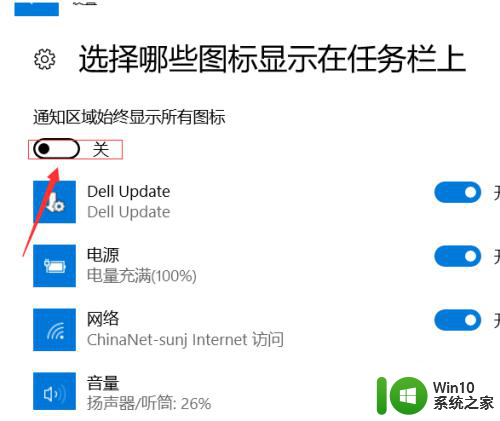
6. 6、然后电脑右下角的隐藏图标就都显示出来了。
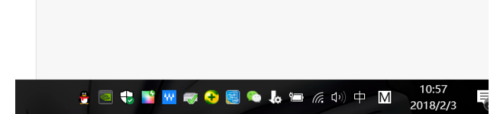
以上是电脑右下角的图标如何显示的全部内容,如果你遇到了同样的情况,请参照我的方法来处理,希望对大家有所帮助。
电脑右下角的图标怎么显示出来 Win10右下角的图标为什么不显示了相关教程
微软新闻推荐
- 1 高通骁龙8至尊版发布:二代自研CPU性能逆天,最强AI更像真人
- 2 英特尔AMD史诗级合作,捍卫X86生态:两大巨头联手,颠覆传统CPU格局
- 3 微信消失在桌面了,怎么找回 微信桌面快捷方式消失怎么恢复
- 4 打印机的纸怎么放进去 打印机纸盒放纸技巧
- 5 onedrive开始菜单 Win10如何设置Onedrive开启和使用
- 6 台式电脑如何连接打印机设备打印 台式电脑如何设置本地打印机
- 7 惠普笔记本win11移动硬盘怎么用 win11系统移动硬盘插入后不显示
- 8 微软称每天有超过15000条恶意QR码信息被发送到教育目标,如何有效应对?
- 9 win10系统电脑没有wifi选项 Win10无线网络不显示解决方法
- 10 win7能看见的文件夹win10看不到 win7可以访问win10但win10无法访问win7
win10系统推荐
- 1 番茄家园ghost win10 32位官方最新版下载v2023.12
- 2 萝卜家园ghost win10 32位安装稳定版下载v2023.12
- 3 电脑公司ghost win10 64位专业免激活版v2023.12
- 4 番茄家园ghost win10 32位旗舰破解版v2023.12
- 5 索尼笔记本ghost win10 64位原版正式版v2023.12
- 6 系统之家ghost win10 64位u盘家庭版v2023.12
- 7 电脑公司ghost win10 64位官方破解版v2023.12
- 8 系统之家windows10 64位原版安装版v2023.12
- 9 深度技术ghost win10 64位极速稳定版v2023.12
- 10 雨林木风ghost win10 64位专业旗舰版v2023.12
系统教程推荐
- 1 蜘蛛侠:暗影之网win10无法运行解决方法 蜘蛛侠暗影之网win10闪退解决方法
- 2 win10玩只狼:影逝二度游戏卡顿什么原因 win10玩只狼:影逝二度游戏卡顿的处理方法 win10只狼影逝二度游戏卡顿解决方法
- 3 U盘装机提示Error 15:File Not Found怎么解决 U盘装机Error 15怎么解决
- 4 《极品飞车13:变速》win10无法启动解决方法 极品飞车13变速win10闪退解决方法
- 5 window7电脑开机stop:c000021a{fata systemerror}蓝屏修复方法 Windows7电脑开机蓝屏stop c000021a错误修复方法
- 6 win10桌面图标设置没有权限访问如何处理 Win10桌面图标权限访问被拒绝怎么办
- 7 win10打不开应用商店一直转圈修复方法 win10应用商店打不开怎么办
- 8 无线网络手机能连上电脑连不上怎么办 无线网络手机连接电脑失败怎么解决
- 9 win10错误代码0xc0000098开不了机修复方法 win10系统启动错误代码0xc0000098怎么办
- 10 笔记本win10系统网络显示小地球只有飞行模式如何恢复 笔记本win10系统网络无法连接小地球图标灰色